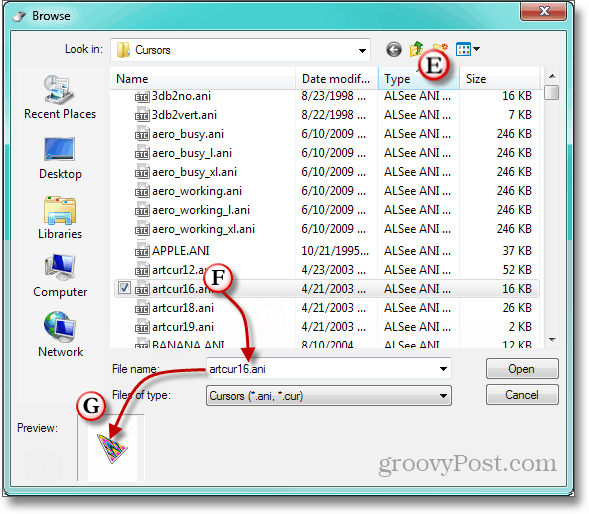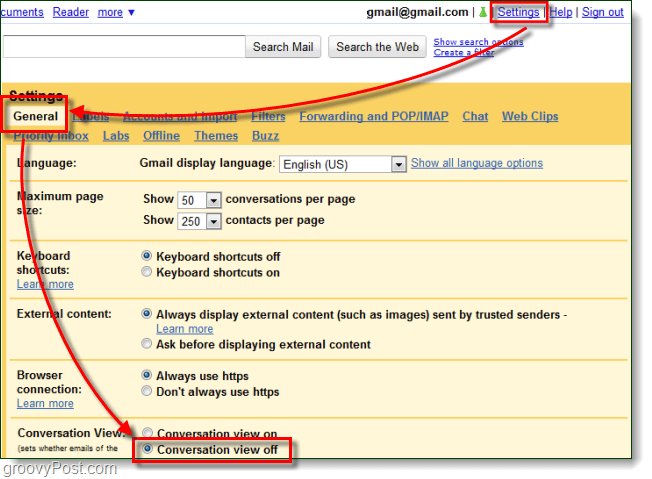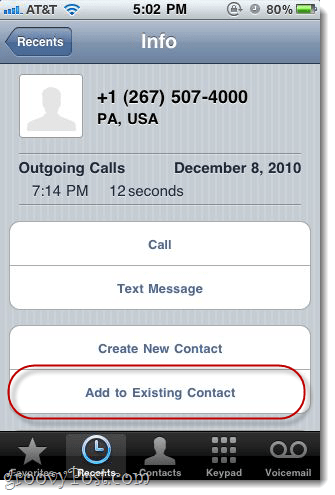अंतिम बार अद्यतन किया गया

अपने Android फ़ोन से वाई-फ़ाई हॉटस्पॉट का उपयोग करना सहायक होता है, लेकिन तभी जब वह कार्य कर रहा हो. यदि आपका Android हॉटस्पॉट बंद रहता है, तो इसे ठीक करने के लिए इस मार्गदर्शिका का उपयोग करें।
यदि आपको इंटरनेट एक्सेस की आवश्यकता है, तो आप कर सकते हैं अपने Android डिवाइस पर एक मोबाइल हॉटस्पॉट सेट करें और अपने गैजेट्स को इससे लिंक करें। यह सुविधा विशेष रूप से उन स्थानों में उपयोगी है जहां वाई-फाई कनेक्टिविटी अनियमित या अनुपलब्ध है।
अपने एंड्रॉइड डिवाइस को मोबाइल हॉटस्पॉट में परिवर्तित करके, आप अपने कंप्यूटर या अन्य गैजेट्स को एक साथ (और इंटरनेट से) लिंक करने के लिए एक अस्थायी नेटवर्क बना सकते हैं। नतीजतन, जब आप बाध्य होते हैं, तो डेटा कनेक्शन से लैस आपका स्मार्टफोन या टैबलेट इंटरनेट एक्सेस के लिए प्राथमिक हब के रूप में काम कर सकता है।
हालाँकि, आपको ऐसी स्थिति का सामना करना पड़ सकता है जहाँ Android हॉटस्पॉट बार-बार बंद हो जाता है जब आप इसका उपयोग करने का प्रयास कर रहे होते हैं। यदि आपके साथ ऐसा होता है, तो यहां कुछ उपाय दिए गए हैं, जिन्हें आप समस्या को ठीक करने का प्रयास कर सकते हैं।
अपने Android डिवाइस को पुनरारंभ करें
कभी-कभी, आपके Android डिवाइस को हॉटस्पॉट के रूप में उपयोग करते समय डेटा कनेक्शन खो जाता है। चूंकि कोई डेटा नहीं है, यह हॉटस्पॉट को बंद करने का कारण बनता है। यदि ऐसा होता है, तो प्रभावित सुविधाओं, ऐप्स और अन्य प्रक्रियाओं को पुनर्स्थापित करने के लिए अपने फ़ोन को पुनरारंभ करना एक स्पष्ट पहला कदम है।
आपके डिवाइस को पुनरारंभ करना Android के मॉडल और संस्करणों के बीच भिन्न होता है। आमतौर पर, आप पकड़ सकते हैं शक्ति बटन या का एक संयोजन शक्ति और आयतन बटन। यदि अनिश्चित है, तो बटन कॉम्बो के लिए अपने उपकरण निर्माता की सहायता साइट से परामर्श करें।
एक स्क्रीन दिखाई देगी जो आपको शट डाउन और पावर विकल्प दिखाती है। थपथपाएं पुनः आरंभ करें बटन और पुनरारंभ प्रक्रिया पूरी होने तक प्रतीक्षा करें। अपने फ़ोन में वापस साइन इन करें, हॉटस्पॉट को फिर से चालू करें और अपने उपकरणों को कनेक्ट करें।
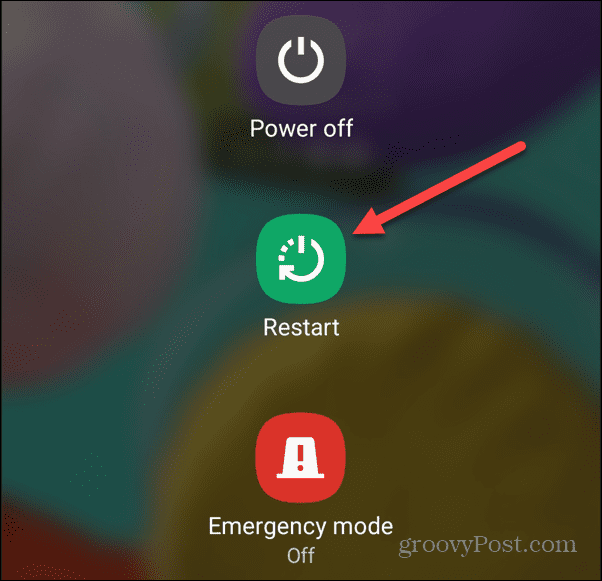
हॉटस्पॉट और नेटवर्क सेटिंग्स सत्यापित करें
एक बार जब आप अपने फोन को पुनरारंभ करते हैं और हॉटस्पॉट बंद हो जाता है, तो यह आपके हॉटस्पॉट और डेटा कनेक्टिविटी सेटिंग्स को सत्यापित करने और जांचने का समय है। उदाहरण के लिए, सुविधाओं को चालू या बंद करने के लिए अधिसूचना शेड से अपने सेल्युलर (या मोबाइल) डेटा कनेक्टिविटी की जांच करें।
अधिसूचना बटनों तक पहुंच उपकरणों के बीच भिन्न होती है लेकिन आमतौर पर स्क्रीन के ऊपर से नीचे की ओर स्वाइप करना शामिल होता है। एक बार यह प्रदर्शित होने के बाद, सत्यापित करें मोबाइल सामग्री और मोबाइल हॉटस्पॉट विकल्प सक्षम हैं। कनेक्टिविटी समस्याओं को हल करने के लिए विकल्पों को चालू या बंद टॉगल करने के लिए टैप करें।
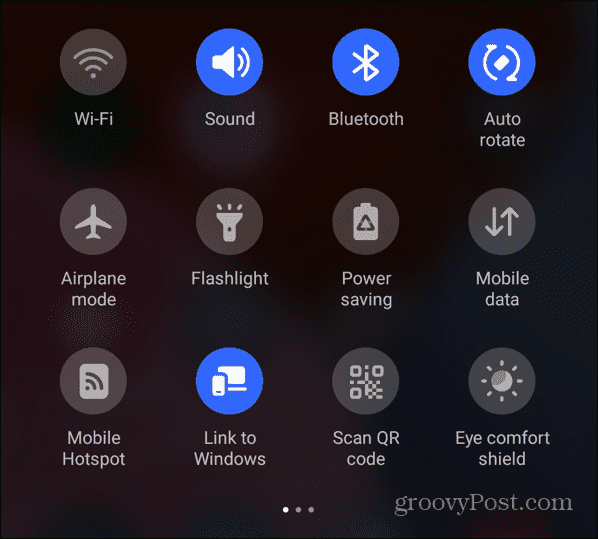
यह सत्यापित करने के लिए कि आपका डेटा कनेक्शन काम कर रहा है, वाई-फाई बंद करें और वेबसाइट ब्राउज़ करें या ऐप खोलें। इसके अलावा, यदि आपके पास सीमित डेटा प्लान है, यदि आप अपनी सीमा से अधिक हैं, तो इससे हॉटस्पॉट के साथ समस्या होगी।
हॉटस्पॉट टाइमआउट सेटिंग प्रबंधित करें
जांचने के लिए एक और सेटिंग हॉटस्पॉट टाइमआउट सेटिंग है। जब एक विशिष्ट अवधि के बाद कोई डिवाइस कनेक्ट नहीं होता है तो अधिकांश आधुनिक फ़ोन स्वचालित रूप से हॉटस्पॉट को बंद कर देंगे। यह आपके हॉटस्पॉट को बार-बार बंद करने का कारण बन सकता है।
अपने डिवाइस पर उन्नत मोबाइल हॉटस्पॉट सेटिंग्स पर नेविगेट करें और एक कॉन्फ़िगर बटन देखें। एक बार उन्नत सेटिंग्स में, हॉटस्पॉट टाइमआउट को उस चीज़ में बदलें जो आपके लिए सबसे अच्छा काम करती है। संकेत दिए जाने पर नए कॉन्फ़िगरेशन को सहेजना सुनिश्चित करें।
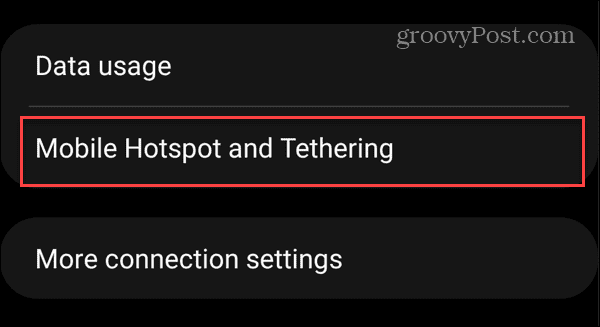
यह सेटिंग उपकरणों के बीच भिन्न होती है। उदाहरण के लिए, Google पिक्सेल हॉटस्पॉट टाइमआउट सुविधाओं को अक्षम करने के लिए टॉगल स्विच प्रदान करता है। दूसरी ओर, सैमसंग गैलेक्सी डिफ़ॉल्ट रूप से समय को 20 मिनट पर सेट करता है, लेकिन आप इसे बदल सकते हैं या इसे सेट कर सकते हैं समय समाप्त कभी नहीं.

Android पर बैटरी सेवर अक्षम करें
यदि आपका Android हॉटस्पॉट बंद रहता है, तो बैटरी-सेवर विकल्प अपराधी हो सकता है। और यह सुविधा कुछ ऐप्स को सीमित करती है, इसलिए आप बिना चार्ज किए अपना पूरा दिन गुजार सकते हैं। हालाँकि, आपके फ़ोन को हॉटस्पॉट के रूप में उपयोग करते समय इस सहायक सुविधा की सलाह नहीं दी जाती है।
खोजें बैटरी बचाने वाला अपने Android डिवाइस पर सेटिंग अनुभाग में सुविधा। यह आपके नोटिफिकेशन शेड पर हो सकता है इसलिए इसे एक टैप से चालू या बंद किया जा सकता है।
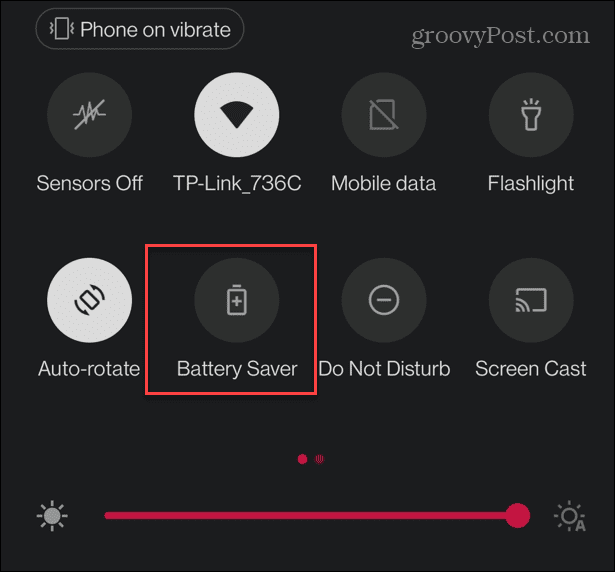
या, यदि आप इसे सेटिंग में पाते हैं, तो बैटरी सेवर विकल्प को बंद करना सुनिश्चित करें - इसका शीर्षक हो सकता है बिजली की बचत बजाय।
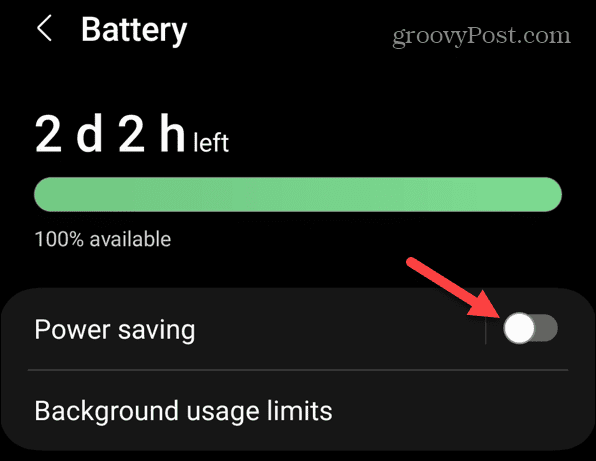
Android हॉटस्पॉट को ठीक करने के लिए अपने डिवाइस को अपडेट करें बंद रहता है
ऐप और सिस्टम अपडेट महत्वपूर्ण और अक्सर आवश्यक सुरक्षा और बग फिक्स प्रदान करते हैं। यदि आपका हॉटस्पॉट बार-बार बंद होता रहता है, तो यह कोई सिस्टम या ऐप बग हो सकता है—इसे ठीक करना कुछ टैप की दूरी पर हो सकता है।
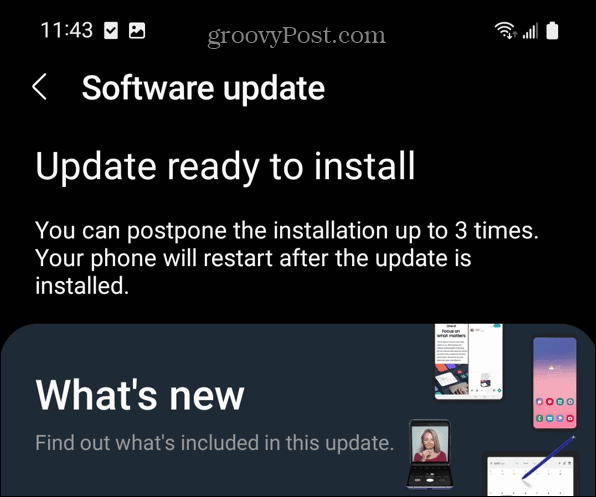
अपने फोन के ऑपरेटिंग सिस्टम को अपडेट करने के अलावा, आपको चाहिए Android पर ऐप्स अपडेट करें. कभी-कभी ऐसे ऐप्स जो नेटवर्क सेटिंग्स तक पहुँचते हैं और पृष्ठभूमि में चलते हैं, हॉटस्पॉट को छोड़ने का कारण बन सकते हैं।
सब कुछ अपडेट करने के बाद, अपने हॉटस्पॉट को यह देखने के लिए आज़माएं कि क्या यह बंद रहता है।
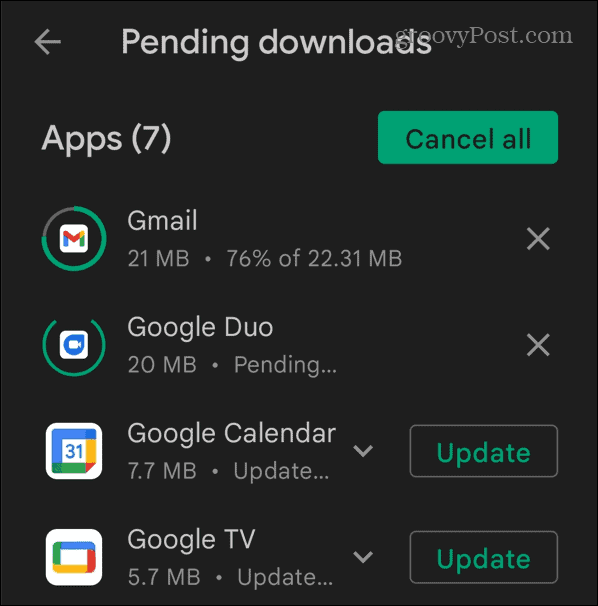
वाई-फाई कनेक्टिविटी अक्षम करें
यदि आपका हॉटस्पॉट डिवाइस वाई-फाई से जुड़ा है, तो यह आपके डेटा कनेक्शन से पहले उस कनेक्शन का उपयोग करेगा। और आप अपने Android डिवाइस को वाई-फाई के साथ हॉटस्पॉट के रूप में उपयोग नहीं कर सकते।
यहां तक कि अगर आपका फोन वाई-फाई से जुड़ा नहीं है, तो यह लगातार नए या सहेजे गए नेटवर्क के लिए स्कैन करता है। यह विशेष रूप से सच है यदि आपके पास एंड्रॉइड सेट है स्वचालित रूप से वाई-फाई खोजें.
नोटिफिकेशन शेड को ऊपर लाने के लिए स्क्रीन को स्वाइप करें और टॉगल ऑफ करें Wifi बटन।
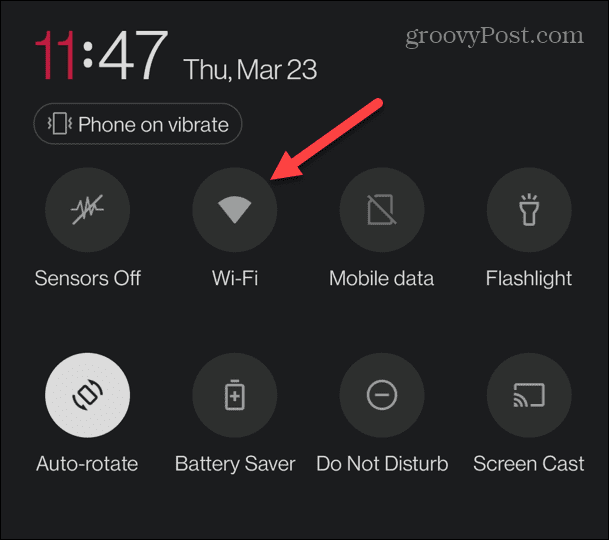
साथ ही, किसी भी उपलब्ध उन्नत नेटवर्क सेटिंग की जाँच करें और उन्हें बंद कर दें। उदाहरण के लिए, आप किसी भी उन्नत वाई-फाई कनेक्शन सेटिंग को अक्षम करना चाहेंगे जो वाई-फाई बंद होने के बावजूद उपलब्ध नेटवर्क के लिए स्कैन करेगी।
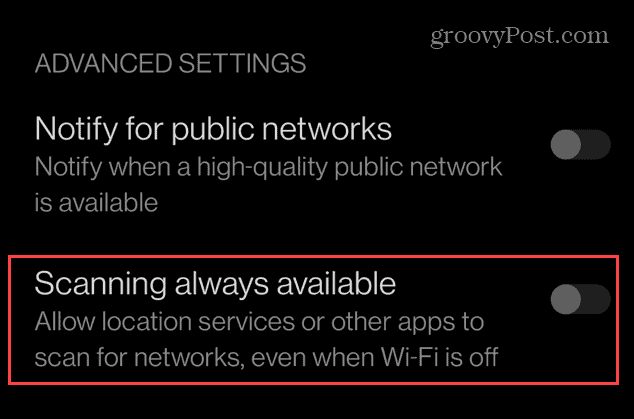
अपने Android हॉटस्पॉट को ठीक करें
यदि आप एक एंड्रॉइड डिवाइस को हॉटस्पॉट के रूप में उपयोग करते हैं और यह बंद रहता है, तो आपको उपरोक्त समाधानों का उपयोग करके इसे फिर से चालू करने में सक्षम होना चाहिए। चाहे आप मुश्किल में हों या अपने डिवाइस द्वारा प्रदान की जाने वाली तेज़ गति चाहते हों, एक Android हॉटस्पॉट हमेशा मददगार होता है।
आप Android की नेटवर्क सेटिंग के साथ और भी बहुत कुछ कर सकते हैं। उदाहरण के लिए, आप साझा करना चाह सकते हैं क्यूआर कोड का उपयोग करके एंड्रॉइड पर वाई-फाई क्रेडेंशियल्स. या, यदि Android पर Wi-Fi कनेक्ट नहीं हो रहा है, तो आपको इसकी आवश्यकता हो सकती है वाई-फाई पासवर्ड खोजें.
ऐसे और भी Android टिप्स और ट्रिक्स हैं जिन्हें आप देखना चाहेंगे। उदाहरण के लिए जानें हटाए गए संपर्कों को पुनर्स्थापित करना अपने फ़ोन पर, या यदि आपको अपने डिवाइस पर बिताए गए समय को सीमित करने की आवश्यकता है, Android पर अपना स्क्रीन टाइम देखें.